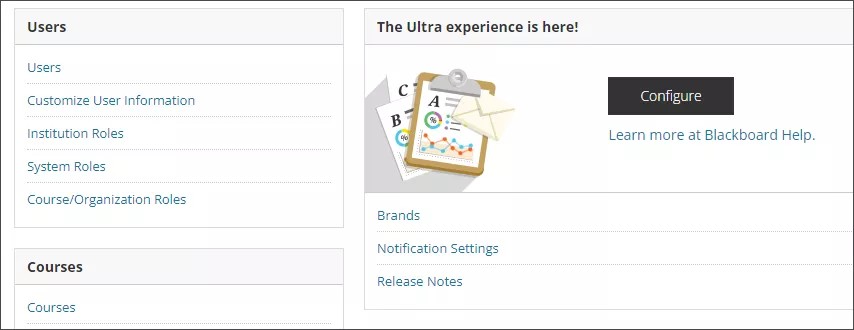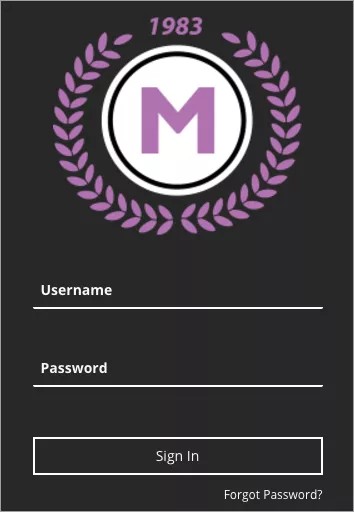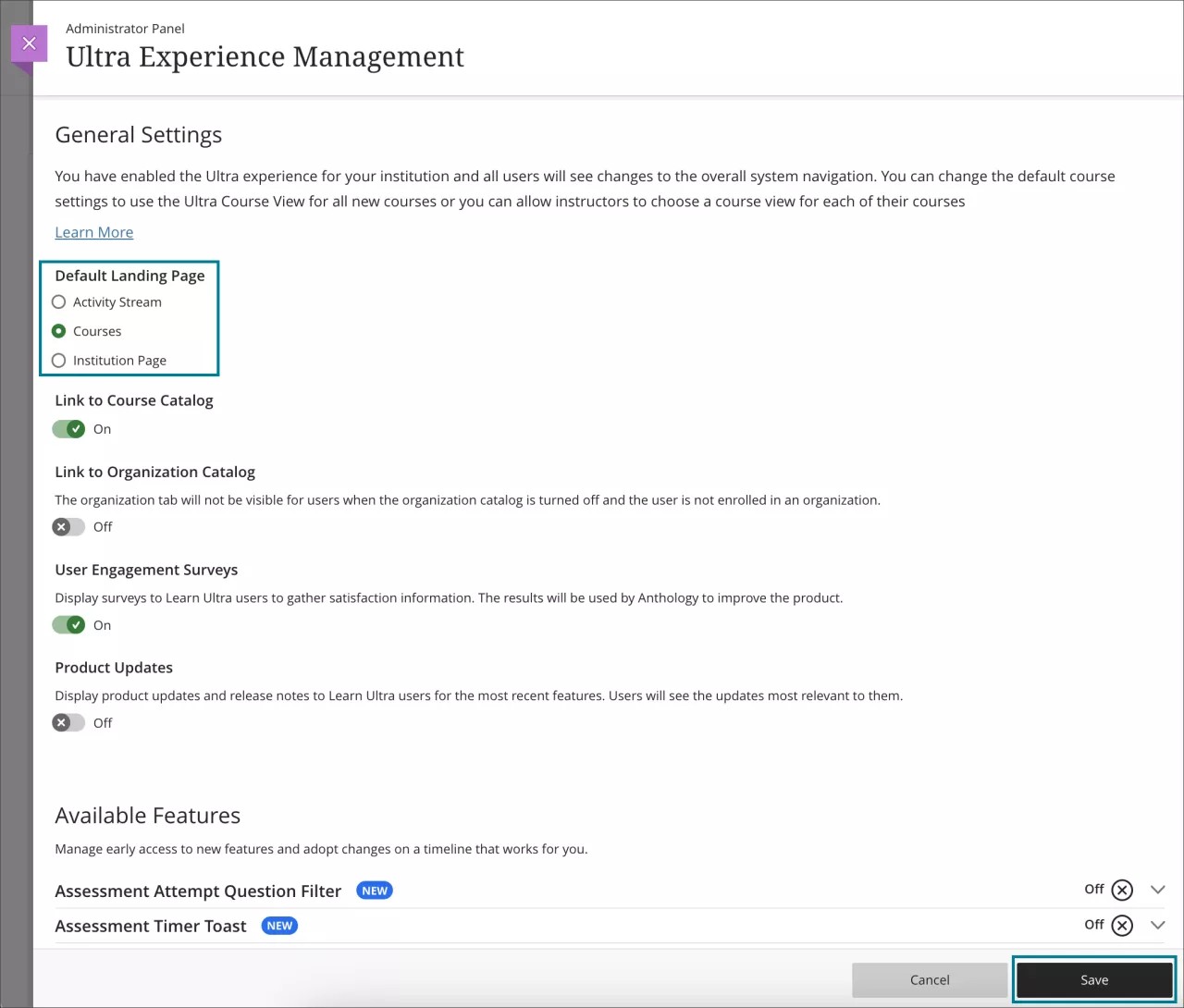准备好了吗?
如果您要在生产环境中启用 Ultra 体验,请访问 behind.blackboard.com,向 Blackboard 支持人员提交通行证。Blackboard 代表会与您联系,以讨论启用 Ultra 对您机构环境、学生和教员所产生的影响。
如果您在测试环境中启用 Ultra 体验,请注意,若不完全重新构建环境,您将无法切换回原始体验,且所有数据都将丢失。
咨询过 Blackboard 代表后,您便可启用 Ultra 体验。在管理员面板的现已推出 Ultra 体验!下,选择配置。
启用
切换到 Ultra 体验。Ultra 体验一经启用,便无法禁用。
配置
在启用 Ultra 体验后,您可以更改默认课程设置,以便为所有新课程使用 Ultra 课程视图。或者,您可以允许教师为其每个课程选择课程视图。您可以依次选择课程设置和默认课程属性来选择默认课程视图选项。
不启用
不更改当前 Blackboard Learn 体验。
添加或更改徽标
在 Ultra 体验中,管理员可以向 Learn Ultra 登录页面以及基本导航控件添加机构徽标。
更改登录页面
默认情况下,用户登录到 Ultra 体验的 Blackboard Learn 后,会自动转到“课程动态”页面。您可能想要更加突出地为用户显示其他区域,尤其是在您花费了大量时间构建含有时效性较强的重要内容的机构页面时。您可以更改 Ultra 登录页面,为机构的用户突出显示相关程度更高的信息。
- 在管理员面板的现已推出 Ultra 体验!区域中,选择配置。
- 在默认登录页面下,选择用户在登录 Ultra 时首先访问的页面:“课程动态”、“课程列表”或“机构”页面。
- 选择保存。